
ADOBE ACROBAT PRO DC 2022 (WINDOWS)
Informacije o "ADOBE ACROBAT PRO DC 2022"
Acrobat DC je kompletno PDF rešenje za rad sa najvažnijim dokumentima na stonom računaru, webu i mobilnim uređajima. Ažurirajte Acrobat aplikaciju za stoni računar i mobilne uređaje ili pristupite Acrobat Web-u da biste isprobali nove funkcije i unapređenja.
Modernizovani izbor okvira: puni izbor okvira za uređivanje zamenjen je sivim isprekidanim linijama koje postaju plave kada je okvir izabran. Takođe je moguće koristiti ručicu za rotaciju na vrhu da biste rotirali sadržaj.
Modernizovano iskustvo za obrezivanje: nove ručice za obrezivanje su vidljivije i olakšavaju obrezivanje PDF sadržaja na uređajima sa visokom rezolucijom. Kada obrezujete sliku, ona je istaknuta, a obrezani sadržaj se pomera u pozadinu.
Alati za uređivanje i potpisivanje u Chrome ekstenziji
Pored alata za konverziju, kompresiju i izvoz, ekstenzija sada nudi i alate za uređivanje i potpisivanje. Ako na Google-u tražite PDF alat ili operaciju i alat je podržan u ekstenziji, iskačuća poruka koja se prikazuje u gornjem desnom uglu prozora pretraživača predlaže vam da koristite alat.
Integracija SharePoint-a u Chrome ekstenziji (Windows)
Kada u Google Chrome-u otvorite PDF smešten na SharePoint-u i kliknete na dugme Otvori u Acrobat-u ili Popuni i potpiši, Chrome ekstenzija identifikuje originalnu lokaciju i pokreće proces ekstrakcije fajlova u Acrobat.
Sada je moguće kreirati PDF sa praznom stranicom direktno iz menija File. U Acrobat-u, izaberite File > Create > Blank Page.
U Acrobat-u, sada možete prelaziti sa jednog polja na drugo u formularu koristeći Tab taster u modu kreiranja. Kada pritisnete Tab, plavo isticanje označava aktivno polje. Ako pritisnete Enter, prikazuje se dijalog prozora sa svojstvima izabranog polja.
Kada promenite veličinu Acrobat prozora, alati za pregled stranice, selekciju i zumiranje se prikazuju na iskačućoj traci na stranici umesto u meniju opcija (...) alatne trake. Na ovaj način se oslobađa prostor za prikazivanje nedavno korišćenih alata i brzih alata na vrhu alatne trake.
Da biste vratili alate na alatnu traku, kliknite na dugme Anchor.
Dijalog prozor koji se pojavljuje u Windows-u u slučaju nepravilnog gašenja je poboljšan kako bi olakšao prikupljanje logova i prijavljivanje grešaka. Novi dijalog prozor se prikazuje za sve probleme sa nepravilnim zatvaranjem i u svim slučajevima kada je Acrobat prisilno zatvoren.
Budući da Flash Player više nije podržan, iz Acrobat preferencija je uklonjena odgovarajuća opcija: Edit > 3D and Multimedia > Use Flash Player to play 3D and multimedia content.
Sada je moguće podeliti arhivirani sporazum putem veze ili slanjem kopije primaocu.
Poboljšanja za pristupačnost: čitači ekrana sada objavljuju jačinu šifre
Kada postavite šifru za PDF preko dijaloga za šifre Tools > Edit PDF > Restrict Editing, glasovni asistent sada može pročitati nivo efikasnosti šifre i objaviti ga.
Promena boje komentara iz mobilnog menija
Sada je moguće odabrati boju izabranog komentara direktno iz mobilnog menija, bez otvaranja alata za komentar. Ova funkcija je dostupna samo za anotacije sa istaknutim tekstom, prekrivenim, podvučenim i mestom unosa.
Poboljšano iskustvo izvoza PDF-a
Sistemski zahtevi:
Procesor: Intel® ili AMD procesor od najmanje 1,5 GHz
Operativni sistem: Windows 11 (64 bit), Windows 10 (32 bit i 64 bit) verzija 1809 ili novija
RAM:2 GB RAM-a
Prostor na hard disku:4,5 GB dostupnog prostora na hard disku
Rezolucija monitora
Rezolucija ekrana:1024x768
Browser:Internet Explorer 11, Firefox (ESR) (opcionalno), Chrome (opcionalno)
Grafička kartica:Video hardverska akceleracija (opcionalno)
10 drugi proizvodi u istoj kategoriji:


ADOBE LIGHTROOM CLASSIC 2022...
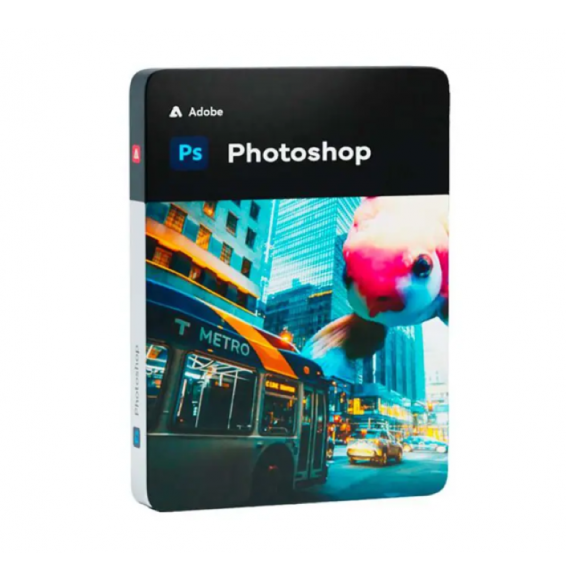
ADOBE PHOTOSHOP 2024 (WINDOWS)

ADOBE ILLUSTRATOR 2022 (WINDOWS)

ADOBE PHOTOSHOP 2022 (WINDOWS)
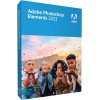
ADOBE PHOTOSHOP ELEMENTS 2023 (MAC)

ADOBE XD 2022 (WINDOWS)

ADOBE PACK 2022 (WINDOWS)

ADOBE ACROBAT PRO DC 2022 (MAC)





